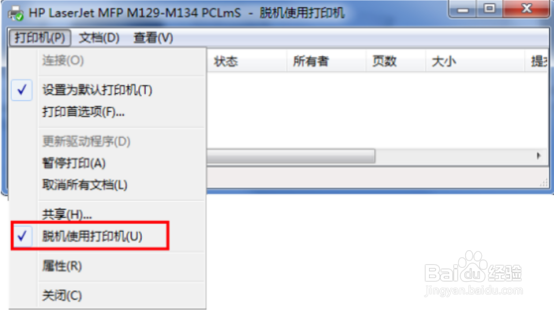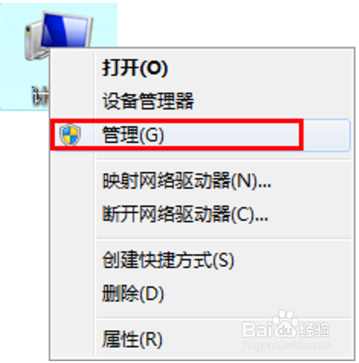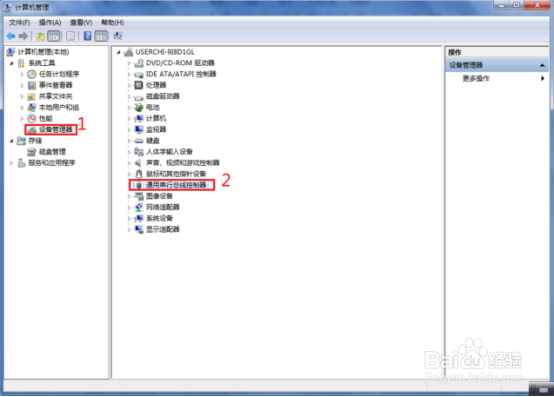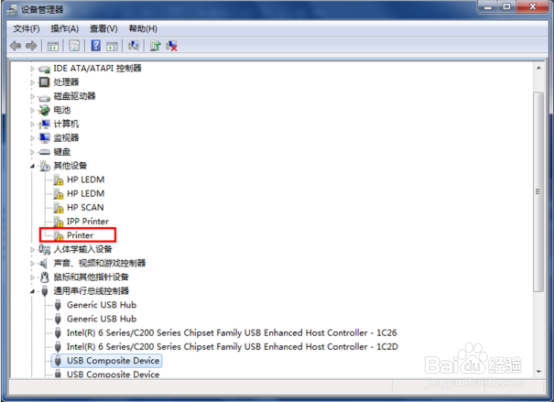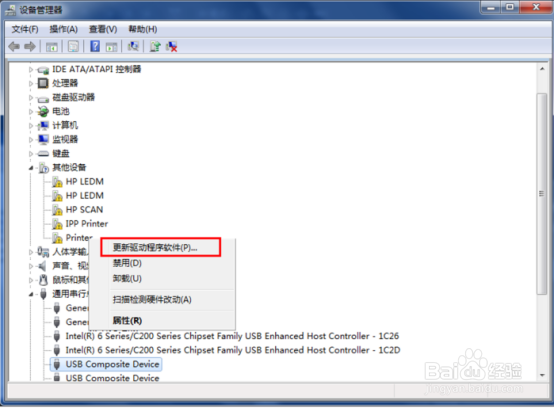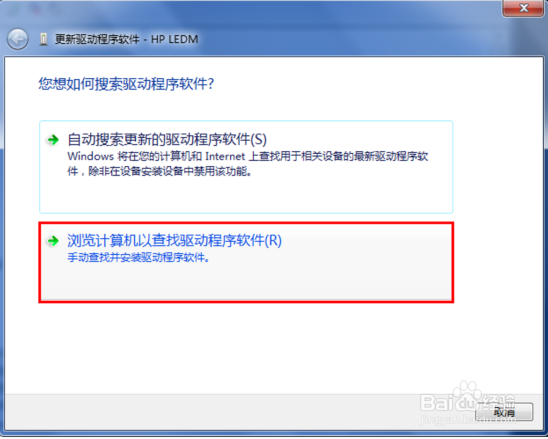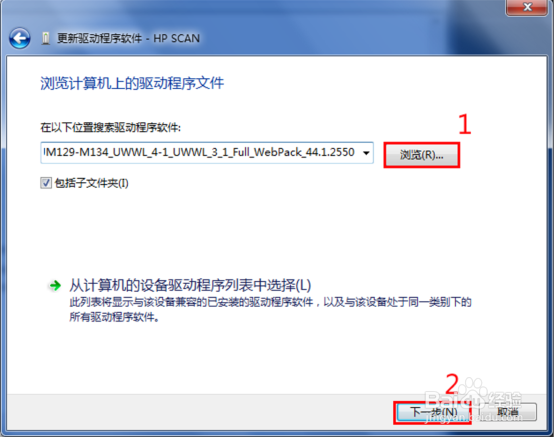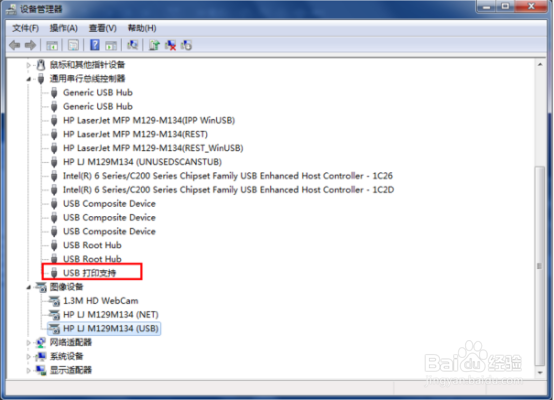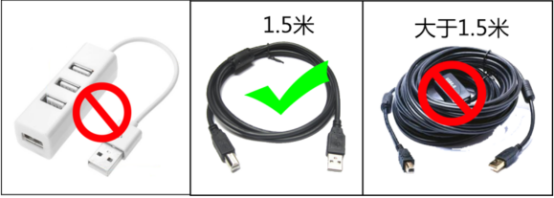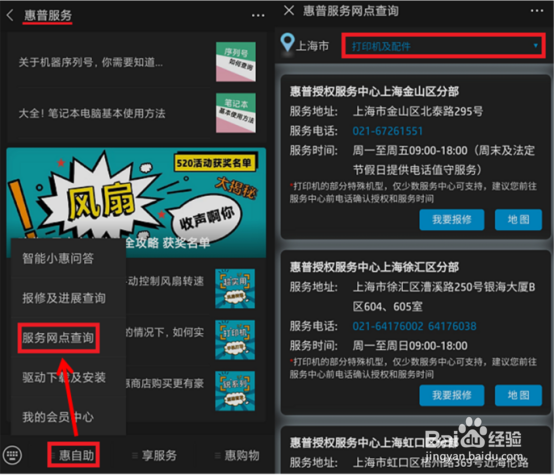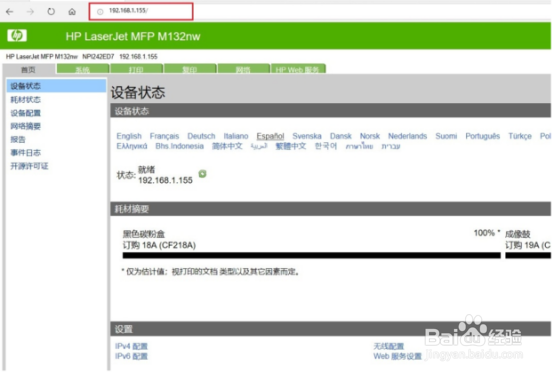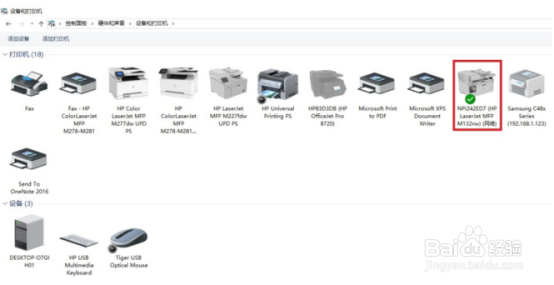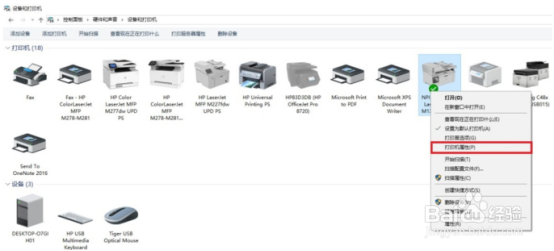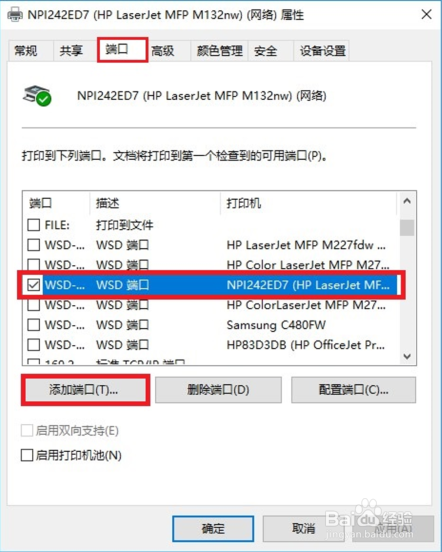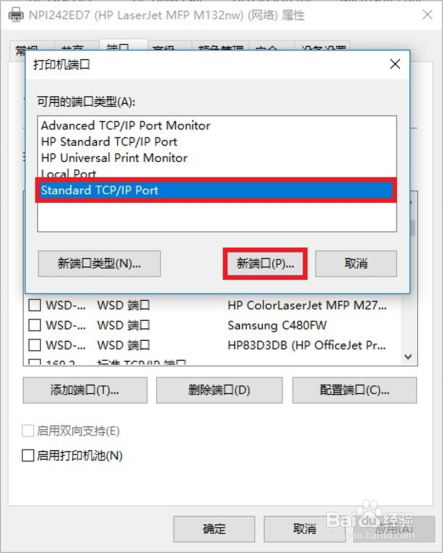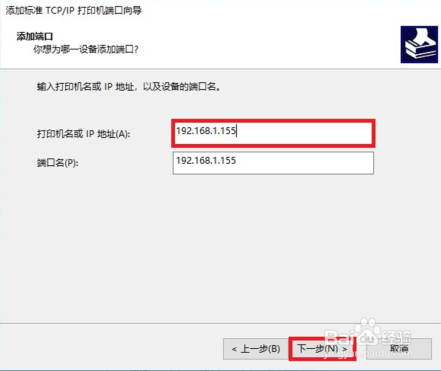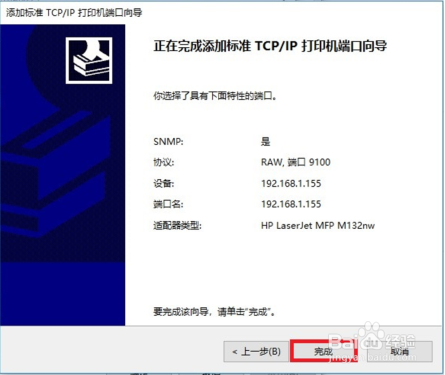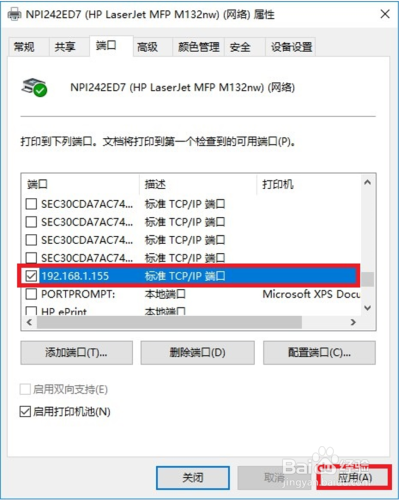HP LaserJet M132 驱动显示脱机状态
HP LaserJet M132 驱动显示脱机状态捂执涡扔使用机型:m132a/m132nw/m132fn/m132fp/m132fw/m132snw
工具/原料
惠普m132
电脑Windows
故障现象:
1、驱动已经正常安装,有HP文件夹和打印机助手图标,但是在设备和打印机中图标状态是脱机。
第一步:确认硬件正常
1、在打印机上打印报告页或者复印确认打印机硬件状态是否正常。
2、如果无法打印报告页或者复印,一般是硬件浣半柚跋故障。根据屏幕报错如卡纸来解决,也可以参考打印机用户指南。如果打印正常(如下图),继续确认电脑驱动程序状态。
第二步:查看脱机选项是否打勾
1、打开控制面板—设备和打印机,找到打印机图标右击选择“查看正在打印什么”
2、点击左上角“打印机”选项,将“脱机使用打印机”的“√”取消掉。
3、右击“设备和打印机”空白处,选择“刷新”。
4、重新查看打印机状态,确保状态显示正常。然后尝试打印文档。如果龅歧仲半打印机取消勾选脱机还是脱机或脱机选项未打勾,请按照步骤三操作。
第三步:确认通讯-usb连接
1、桌面 右击“计算机”图标,选择“管理”。
2、双击“设备管理器”,再双击“通用串行总线控制器”。
3、查看其它设备中是否有“Printer”或其他以打印机品牌名称开头的端口。
4、如果在其他设备有HP打印机端口,请右击选择“更新驱动程序软件”。
5、点击“浏览计算机以查找驱动程序软件”。
6、点击“浏览”选中驱动光盘或解压后的驱动文件夹,再点“下一步”
7、更新成功重新查看“通用串行总线控制器”,出现“usb打印支持”端口。有其他端口在其他设备同样方法更新完毕。
8、查看设备和打印机中图标状态恢复正常,可以尝试打印
9、如果没有打印机相关端口请拔下USB线换电脑USB口重新连接,还是没有端口请确认:打印机和电脑两端都连接牢固;吹涡皋陕用的是打印机随机附赠的原装USB线直连电脑,没有使用分线器或延长线。确认都正常始终没有端口请更换电脑连接尝试。
10、如确认使用打印机随机附赠的USB电缆,阌毡驰璨更换电脑USB接口、更换电脑连接还是检测不到任何打印机端口,建议联系戳舱儆讷惠普服务中心检测打印机,具体信息查询可以关注微信官方公众号,在惠自助—服务网点查询中查找。查询时注意产品类别请选择打印机及配件,由于部分特殊机型仅少数金牌服务中心可以支持,建议前往前可以先电话确认具体事宜。
第三步:确认通讯-网络连接
1、查看打印机面板,无线灯常亮,有显示IP地址
2、浏览器输入打印机的IP可以访问EWS界面
3、打开控制面板—设备和打印机,可以看到打印机图标,状态正常没有报错
4、选中打印机图标,右键选择打印机属性
5、打开窗口,点击端口标签页,可以看到现在打这鬯橐鲜勾的端口是之前安装驱动自动选择的网络协议端口WSD端口,点击左下角添加端口
6、端口类型选择Standard TCP/IP Port,点击新端口
7、出现端口添加向导,点击下一步
8、在打印机名或IP这一栏输入打印机现在的IP地址,端口名会自动生成,点击下一步
9、端口添加成功,点击完成
10、可以看到列表中打勾端口已经是刚刚添加的IP端口,点击应用完成添加,再次尝试打印。